win10电脑恢复出厂设置怎么弄 win10电脑系统恢复出厂设置教程
更新时间:2023-04-20 09:56:08作者:runxin
在长时间操作win10电脑的时候,用户可以通过微软系统自带的恢复出厂设置来将系统还原到出厂前的状态,从而彻底清理电脑中存放的垃圾文件,而且也能够修改win10系统的一些故障,那么win10电脑恢复出厂设置怎么弄呢?这里小编就来教大家win10电脑系统恢复出厂设置教程。
具体方法:
1、“windows键+R”同时按住,然后同时放开打开运行面板 输入control panel点击确认进入。
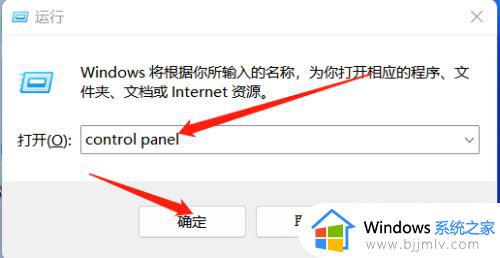
2、在控制面板窗口中,点击【恢复】进入。
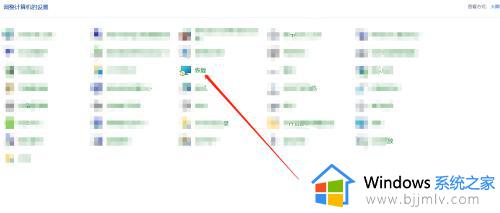
3、在恢复页面,选择点击【配置系统还原】。
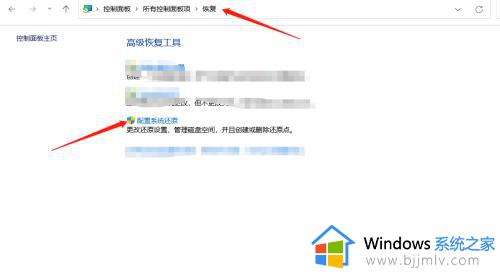
4、点击还原进行确定选择最初原点,二次确定即可恢复最初设置。
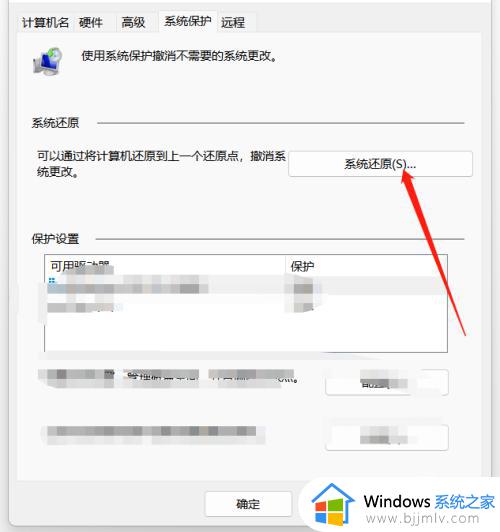
以上就是小编带来的有关win10电脑系统恢复出厂设置教程了,还有不清楚的用户就可以参考一下小编的步骤进行操作,希望能够对大家有所帮助。
win10电脑恢复出厂设置怎么弄 win10电脑系统恢复出厂设置教程相关教程
- 电脑win10怎么恢复出厂设置 win10一键恢复电脑出厂设置教程
- win10恢复出厂系统详细教程 win10怎么重置电脑出厂设置
- 电脑怎样恢复出厂设置win10 win10电脑恢复出厂设置方法
- 华为电脑如何恢复出厂设置win10系统 华为win10电脑恢复出厂设置教程
- 怎么恢复出厂设置电脑win10 win10如何一键恢复出厂设置
- windows10教育版怎么恢复出厂设置 win10教育版恢复出厂设置在哪里
- 微星恢复出厂设置系统win10教程 微星win10电脑怎么恢复出厂设置
- win10笔记本恢复出厂设置方法 win10笔记本怎么恢复出厂设置
- win10 bios 恢复出厂设置步骤 win10怎么从bios里恢复出厂设置
- 惠普win10怎么恢复出厂设置 惠普win10恢复出厂设置在哪里
- win10如何看是否激活成功?怎么看win10是否激活状态
- win10怎么调语言设置 win10语言设置教程
- win10如何开启数据执行保护模式 win10怎么打开数据执行保护功能
- windows10怎么改文件属性 win10如何修改文件属性
- win10网络适配器驱动未检测到怎么办 win10未检测网络适配器的驱动程序处理方法
- win10的快速启动关闭设置方法 win10系统的快速启动怎么关闭
热门推荐
win10系统教程推荐
- 1 windows10怎么改名字 如何更改Windows10用户名
- 2 win10如何扩大c盘容量 win10怎么扩大c盘空间
- 3 windows10怎么改壁纸 更改win10桌面背景的步骤
- 4 win10显示扬声器未接入设备怎么办 win10电脑显示扬声器未接入处理方法
- 5 win10新建文件夹不见了怎么办 win10系统新建文件夹没有处理方法
- 6 windows10怎么不让电脑锁屏 win10系统如何彻底关掉自动锁屏
- 7 win10无线投屏搜索不到电视怎么办 win10无线投屏搜索不到电视如何处理
- 8 win10怎么备份磁盘的所有东西?win10如何备份磁盘文件数据
- 9 win10怎么把麦克风声音调大 win10如何把麦克风音量调大
- 10 win10看硬盘信息怎么查询 win10在哪里看硬盘信息
win10系统推荐